win7怎麼調整鍵盤靈敏度
- 王林轉載
- 2023-06-29 12:24:292739瀏覽
win7怎麼調整鍵盤靈敏度?眾所周知,電腦鍵盤是我們不可或缺的一個重要硬件,這個硬體的靈敏度設定非常影響各位的輸入體驗,因此設定一個適合自己的鍵盤靈敏度非常重要,但很多用戶不清楚該如何調整,以下就由小編為大家帶來win7調整鍵盤靈敏度方法。

#win7調整鍵盤靈敏度方法
第一步:更新鍵盤的驅動程式:
1、我們左鍵點擊開始 - 控制面板;

#2、在控制面板中我們找到鍵盤,並左鍵雙擊:鍵盤;
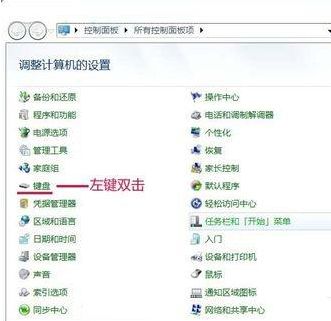
#3、在開啟的鍵盤屬性窗口,我們點選:硬件,再點選:屬性;
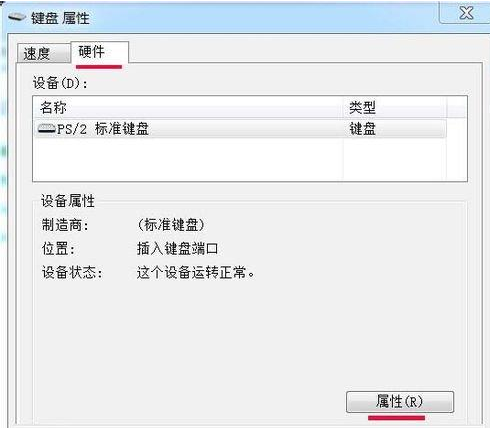
#4、在PS/2標準鍵盤 屬性窗口,我們點擊:驅動程序,再點擊:更新驅動程式(P);
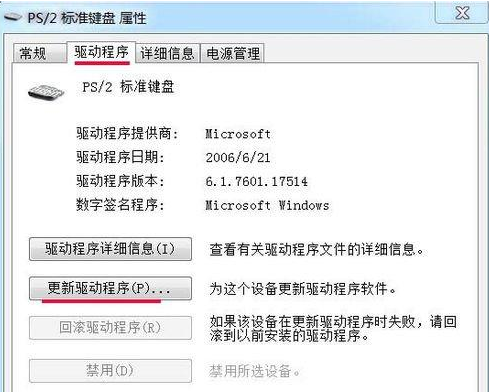
#5、在彈出的更新驅動程式軟體 - PS/2標準鍵盤窗口,我們左鍵點擊:瀏覽電腦以查找驅動程式軟體(R);
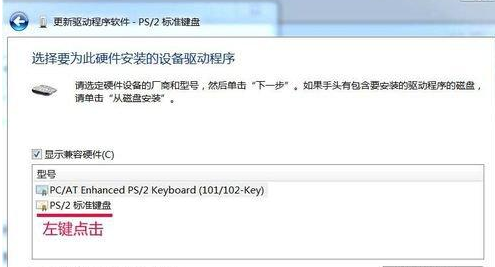
#6、在彈出的視窗顯示相容硬體列內,我們點擊:PS/2標準鍵盤,再點擊:下一步;
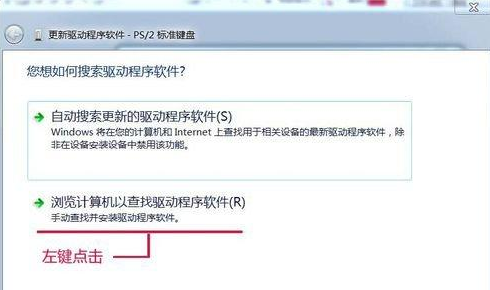
#7、我們已經成功更新了電腦系統的驅動程式文件,點擊:關閉,重新啟動電腦。
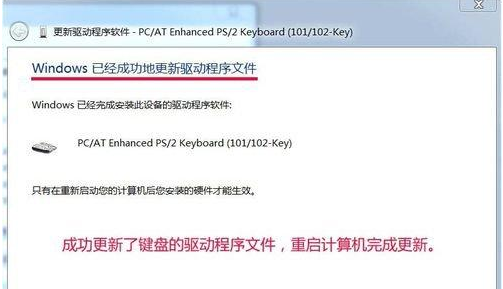
#第二步:調整鍵盤的重複延遲和重複速度。
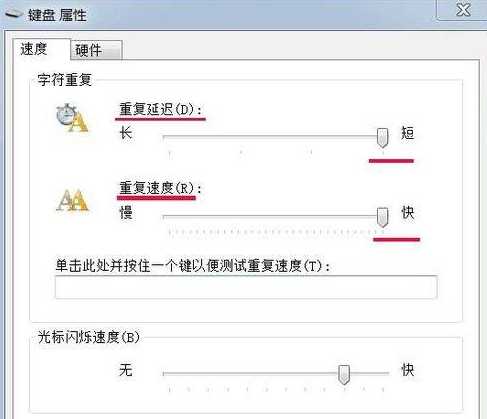
#我們再雙擊控制面板中的“鍵盤”,在打開的鍵盤屬性窗口,在字符重複欄,把重複延遲(D)的滑塊拉到最短位置,把重複速度(R)的滑塊拉到最快位置(如圖),然後點選:確定。
第三步:開啟登錄編輯器,查看鍵盤的登錄資訊:
開始 - 運行(輸入regedit) - 回車,打開註冊表編輯器,展開:
HKEY_CURRENT_USER ControlPanel Keyboard,
把InitialKeyboardIndicators(是最初鍵盤指示)預設為「2」就好,
KeyboardDelay(是鍵盤延遲),設定為「0」(延遲時間當然是越少越好),
KeyboardSpeed(是鍵盤速度),設定為「48」(根據自己的需要,也可以設定為其它值),
退出登錄編輯程式。
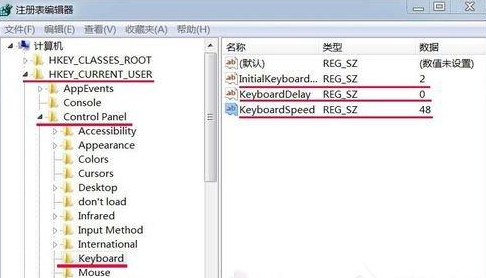
#條四步驟:檢查鍵盤靈敏度:
1、我們在桌面空白處,右鍵 - 新建 - 文字文件;
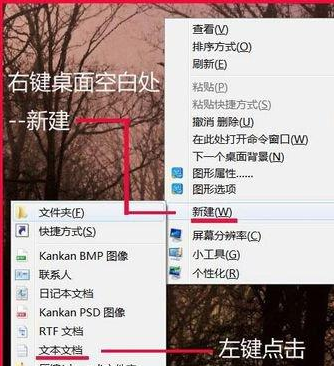
#2、雙擊開啟:文字文件資料夾,按住鍵盤上的一個鍵(任意鍵)一分鐘(可用手機秒錶計時),點選:儲存;
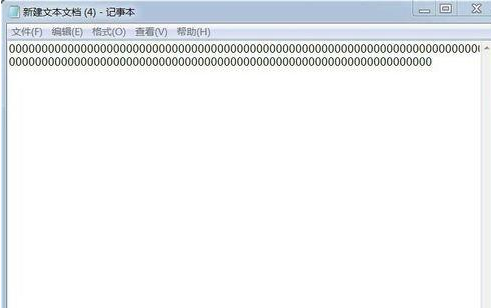
#3、我們右鍵點擊:文字文件 -屬性,可以看到,剛才測試的檔案大小為:1.46KB(1497位元組)
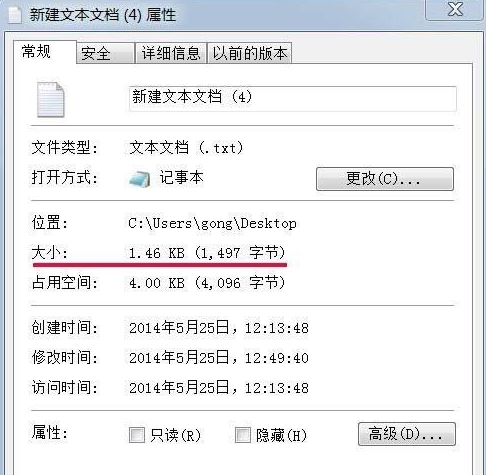
#以上便是win7怎麼調整鍵盤靈敏度-win7調整鍵盤靈敏度方法的全部內容了,想要獲取更多相關資訊的話,歡迎關注本站。
以上是win7怎麼調整鍵盤靈敏度的詳細內容。更多資訊請關注PHP中文網其他相關文章!

